【Googleドライブ】ファイル共有と移動の勘どころとスマホ版で「共有アイテム」が出ない!場合の方法
Google ドライブで始めての人がつまづきやすい「共有」ファイルの移動、に関するおさらいです。
このあたりが分かれば、「Android / iOS 版Googleドライブで共有アイテムの項目が出ない!」という疑問も解決するかと思います。
Android/iOS版Googleドライブに「共有アイテム」の項目が出ない!はある種の勘違い
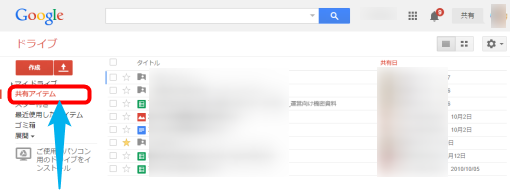
PC などからWEB版Googleドライブを使っている人は、ひょっとすると共有された文書を全部、左サイドバーの「共有アイテム」の中から探していたりするかもしれません。が、それは必ずしも良い方法ではありません。
というのは、Googleドライブの「共有アイテム」は共有アイテムを受け取るだけの玄関で、そこから「マイドライブ」に移動させてフォルダ分けしたり、スターを付けて整理する。という前提になっているからです。
その証拠に、「共有アイテム」内を整理するために、新規フォルダを作る。という事はできませんし、そもそも Android/iOS版の Google ドライブには「共有アイテム」の項目自体が存在しません。
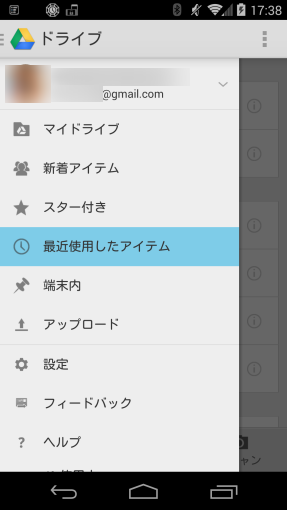
モバイル版から「共有アイテム」を移動するには?
では、モバイル版GoogleドライブからWEB版の「共有アイテム」の中身を見たり、「マイドライブ」へ移動するにはどうすれば良いのでしょうか?
モバイル版にはそのものズバリの機能はありませんが、実質的には「新着アイテム」を代わりに使うのが正解です。また、共有されたのがフォルダでなく単体ファイルであれば(※後述)、「最近使用したアイテム」の中を探しても良いでしょう。
分かりやすい場所へ移動させたいアイテムが見つかったら、右の(i)ボタンをタップし、
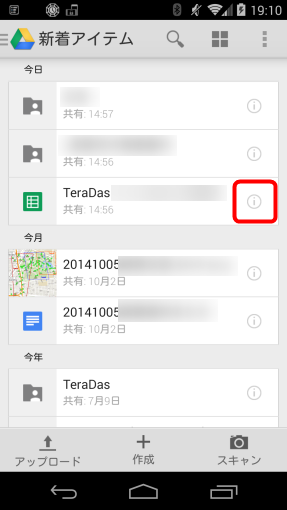
移動、スターを付ける、端末に保存、などのアクションを選べばOKです。
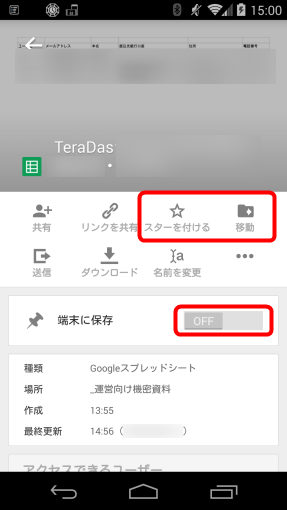
以降は「マイドライブ」なり「スター付き」などからそのファイルにアクセスする。という発想なわけです。
今回の方法でも目当てのファイルが見つからない場合は、名称で検索するか、それでもダメなら Chrome のPC版サイト閲覧機能でPC版 Google ドライブにアクセスして「共有アイテム」を操作する。という手段もあります。
「共有アイテム」はメールでいう所の受信箱に相当する機能です。そう考えると、モバイル版で「新着アイテム」という項目を代わりに使う。というのも納得できるかもしれません。
ではなぜ Google ドライブに受信箱が必要なのか。ですが、Googleドライブでは比較的繋がりが薄い人からもファイルを共有してもらう、あるいは悪い言い方をすれば一方的に共有されるケースすらありうる。というのがその理由と考えています。
受信箱で一旦ユーザーの目を通した上で整理する。という流れにすることで、他人にマイドライブを汚させない。という思想を感じます。
「共有アイテム」内トップレベルのアイテム移動は、自分の中で閉じている
さて、共有されたアイテムを「移動」する。となると、ファイルを共有している他の人に迷惑が掛からないか、とか、ファイルがどこかへ行ってしまわないかが心配かもしれません。しかし、「共有アイテム」内のトップレベル(第1階層)にあるアイテムを「マイドライブ」へ移動しても、その操作は自分の中だけで閉じているので他のユーザーに影響はありません。
ただし、ここで注意が必要なのは、フォルダを共有された場合です。「共有アイテム」のフォルダを開き、中のアイテムだけを「マイドライブ」に移動すると、親フォルダからそのアイテムがなくなってしまい、他のユーザーにも影響が出てしまいます。
何故こんな操作が可能なのか、という疑問はともかく、フォルダを共有する際は、中のファイルの「移動」に注意が必要です。
逆に言えば、フォルダでなくファイルの共有であればこのような心配は不要で、受け手は「マイドライブ」の好きな場所へファイルを移動できる。という事です。
このあたりの詳細については以下の公式情報を良く読んだ方が良いでしょう。
参考情報:
コメントを記入